时间:2014-10-20 14:35:58 作者:jiaoru 来源:系统之家 1. 扫描二维码随时看资讯 2. 请使用手机浏览器访问: https://m.xitongzhijia.net/xtjc/20141020/28296.html 手机查看 评论 反馈
在Win8系统下,磁盘空间是用户十分推崇的一项功能,但打开十分的麻烦,需要通过按下win+i跳出charm菜单,然后依次点击Modern电脑设置》电脑和设备》磁盘空间才打开,这里小编需要和大家分享一下一键打开磁盘空间的方法。
Win8一键访问磁盘空间的方法:
1.想要实现磁盘空间的一键访问,那么建立一个快捷方式肯定是需要的,所以我们首先要来到win8电脑的桌面,然后在空白处点击右键,选择新建快捷方式。
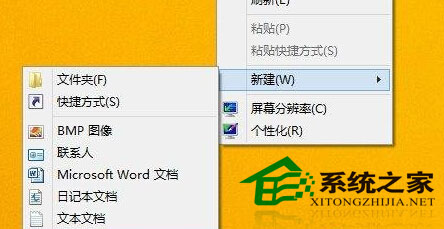
2.一般来说,大家的系统版本都是简体中文版吧?那么在快捷方式的位置对象中咱们就需要输入如下的路径置:%localappdata%\Packages\windows.immersivecontrolpanel_cw5n1h2txyewy\LocalState\Indexed\Settings\zh-CN\AAA_SettingsPagePCDiskSpace.settingcontent-ms.
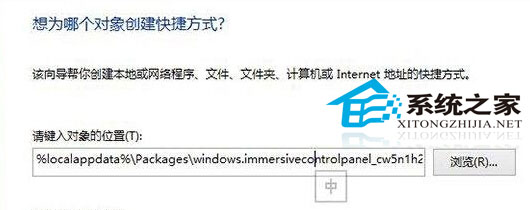
这里需要说明的是,上面的路径是简体中文系统专用的。
3.接下来会弹出快捷方式名称的设置界面,小编这里就直接设置成为“磁盘空间”,大家有更好的名字也是可以的。

Win8系统下一键访问磁盘空间的设置其实就是在桌面上创建一个磁盘空间访问的快捷方式,用户通过双击桌面上的快捷方式就能进行快速地访问了。
发表评论
共0条
评论就这些咯,让大家也知道你的独特见解
立即评论以上留言仅代表用户个人观点,不代表系统之家立场